Някои потребители съобщават за проблеми, при които могат да видят изображение само в рамките на монтирания на главата дисплей на PlayStation VR (HMD), а не на телевизора или обратно. Проблемите с дисплея означават, че нещо не е наред с вашия хардуер или софтуер. Ето няколко поправки, които можете да опитате, когато изпитвате проблеми с отразяването на екрана.
Продукти, използвани в това ръководство
- Солидна връзка: HDMI кабел с плетен кабел - 15 фута ($ 15 на Amazon)
Какво ще видите в това ръководство
- Проверете настройките на HDCP
- Актуализирайте вашия PlayStation VR
- Актуализирайте вашата PlayStation 4
- Проверете вашите HDMI кабели
- Извадете удължителния кабел
- Говорете със Sony
Проверете настройките на HDCP
Защитата на цифровото съдържание с висока честотна лента (HDCP) е предназначена да предотврати копирането на съдържание, докато се прехвърля чрез определени връзки. По някаква причина някои PSVR игри са засегнати от включването на HDCP. Ето как да го деактивирате.
- Щракнете Настройки.
-
Щракнете Система.
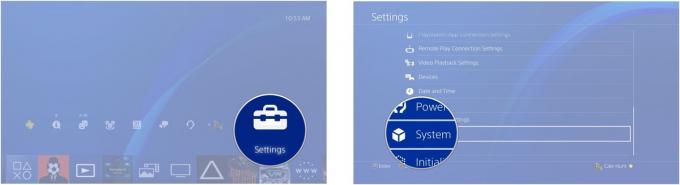
-
Щракнете Активирайте HDCP.

- Щракнете Да. Маркировката трябва да изчезне от полето и HDCP ще бъде деактивиран.
След като деактивирате HDCP на конзолата си, опитайте да стартирате отново играта си. Ако все още имате проблеми с обратната връзка, продължете.
Актуализирайте вашия PlayStation VR
Не е необходимо вашите VR слушалки да са свързани с вашата PlayStation, за да актуализирате софтуера си. Всичко, което трябва да направите, е да се уверите, че имате прикрепен процесор.
-
Насочете се към меню за настройки.
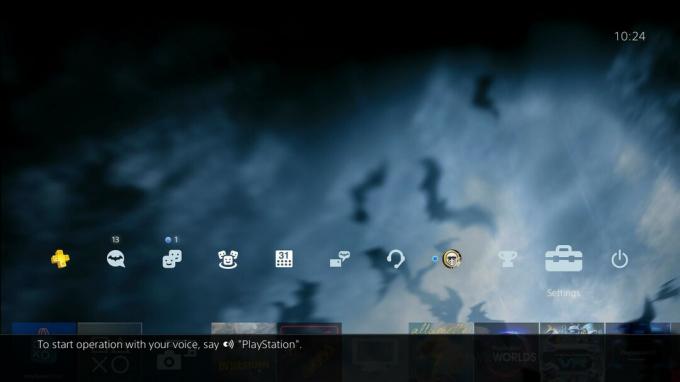
-
След това превъртете надолу до устройства.
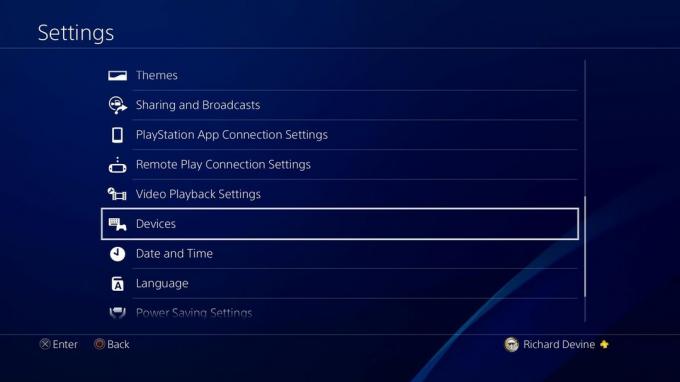
-
Към дъното ще намерите PlayStation VR.
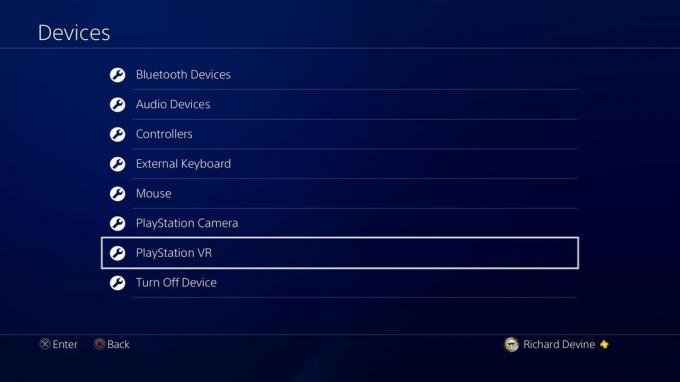
-
Към дъното търсете Софтуер за устройство на PlayStation VR.
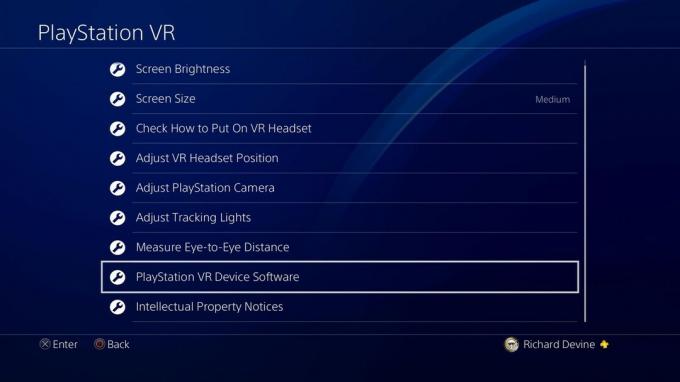
-
Екранът, който виждате, сега ще ви покаже текущата версия на софтуера, на който сте.

- За да проверите за актуализация на софтуера, изберете актуализирайте софтуера на устройството PlayStation VR.
Ако има налична актуализация, вашата конзола ще я потърси и ще я изтегли незабавно. След като приключите с актуализациите, опитайте да стартирате отново слушалките си и вижте дали тя е отстранила грешките на дисплея.
Актуализирайте вашата PlayStation 4
Понякога просто се нуждаете от актуализация на цялата си конзола, за да стартирате нещата отново и да вървят гладко!
-
Отидете на Раздел Настройки от началния екран на вашата PlayStation 4.
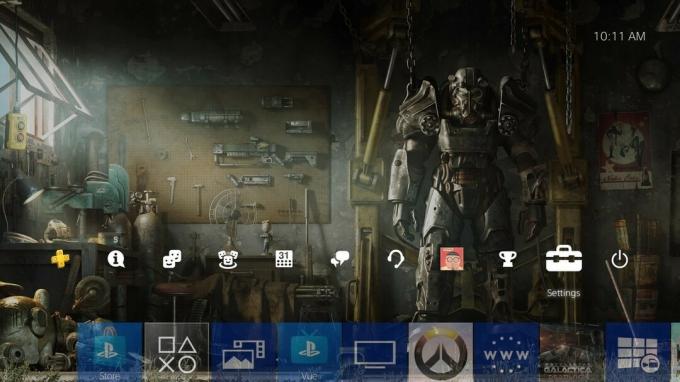
-
Изберете Актуализация на системния софтуер от опцията на менюто.
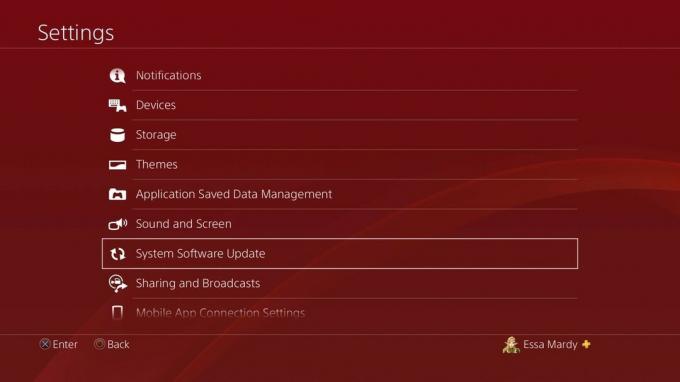
- Ако вашата конзола се нуждае от актуализация, тя ще започне да се актуализира автоматично сега.
Дори ако вашата PlayStation VR е напълно актуална, вашата конзола може да не е. Наличието на софтуер, който не е актуализиран изцяло, може да доведе до проблеми с вашата система, така че не забравяйте да проверявате периодично за актуализации или да настройвате конзолата си да се актуализира автоматично.
Проверете вашите HDMI кабели
Много потребители на PlayStation VR съобщават за дефектни или некачествени HDMI кабели, доставени с устройството. Ако имате проблеми с отразяването на екрана, изключете всеки HDMI кабел един по един и го заменете с такъв, който не е приложен с вашия PSVR. Ако на телевизора ви се появи изображение, ще разберете, че това е HDMI кабел.
-
Изключете HDMI кабели от вашия PlayStation 4, процесорната кутия и задната част на вашия телевизор.

-
Преди да купите чисто нов HDMI кабел, опитайте превключване на краищата на кабелите.

- Използвайте края на HDMI кабел който е включен в кутията на процесора и го включете във вашия Телевизор.
- Използвайте края на HDMI кабел е включен към вашия телевизор и го включете във вашия кутия за процесор.
- Ако все още имате проблеми, опитайте да използвате различни HDMI кабели за всеки порт.
Отново други потребители твърдят, че проблемът е в HDMI порта на PlayStation 4. Ако сте заменили HDMI кабелите и все още не получавате картина, опитайте да преместите HDMI кабела, който се свързва към гърба на вашия PS4. Ако видите трептящи изображения на телевизора си, това е добър знак, че хардуерът във вашия PS4 причинява проблема. Ако случаят е такъв, ще трябва обадете се на Sony относно ремонти или замени.
Извадете удължителния кабел
HMD кабелът е кабелът, който преминава от слушалките PlayStation VR към кутията на процесора. Това е кабелът, който е отговорен за показване на изображения в слушалките ви. Ако обикновените HDMI кабели работят за показване на изображения на вашия телевизор, но слушалките не показват никакви изображения, знаете, че проблемът е в HMD кабела.
- Премахни HMD кабел от кутията на процесора.
-
Провери своя Телевизор за да видите дали вашата PlayStation все още показва изображение на вашия телевизор.

- Ако твоят Телевизор все още показва изображение, което знаете, че HDMI кабелите от кутията на процесора към телевизора са добре.
- Включете вашия HMD кабел обратно в кутията на процесора.
- Ако твоят PlayStation VR слушалки не показва никакъв екран, за който знаете, че проблемът е с HMD кабела.
За съжаление няма начин да замените HMD кабел за вашия PlayStation VR. Ще трябва обадете се на Sony за да видят какво могат да направят по отношение на подмяна или ремонт.
Говорете със Sony
Ако сте изпробвали горните решения и все още не можете да получите изображение на вашия телевизор или слушалките PlayStation VR (PSVR), най-вероятно проблемите причиняват устройството за обработка на изображения на PSVR или действителният PS4. В този случай най-добре е да се свържете с поддръжката на Sony.
Те ще ви преведат някои допълнителни тестове и, ако вашият PSVR се счита за повреден, ще предприемат стъпки за решаване на проблема ви. Можете да се свържете с отдела за поддръжка на клиенти на Sony чрез щракнете тук.
Защо се случва това?
Цялата ни екипировка е наистина чувствителна по отношение на кабелите. Помислете за секунда, колко често сменяте кабела за зареждане на телефона си? Това е същата концепция за PlayStation VR. Докато слушалките може да са с дефектен кабел и да ви създават проблеми от самото начало, все още има шанс кабелът да спре да работи от обичайното износване.
За съжаление, освен ако не проверите в eBay за употребяван кабел (който никога не препоръчваме), няма начин да замените кабелите, доставени с PSVR. Захранващият кабел на процесора, HMD кабелът и произведенията са не предлага се като заместители на Amazon или магазина на PlayStation. Разбира се, можете да замените обикновените HDMI кабели, но това решава проблемите само при показване на изображения на вашия телевизор.
Това, което можете да направите обаче, е да опитате да удължите живота на вашата екипировка. След като получите заменителите на вашите PSVR слушалки, трябва да започнете да търсите начини за защита и поддръжка на всички тези досадни кабели. Започнете с добавяне на a рутинно почистване към вашия месечен график. Като се грижите за кабелите си и изходите, можете да гарантирате, че продължителността на живота на вашия кабел ще се удължи експоненциално. Технологията също се нуждае от любов!
Джеймс Брикнел
От дните на HTC Hero Джеймс има два или три телефона с Android, натъпкани в джобовете. Джеймс винаги е на разположение, за да предлага съвети за телефони, приложения и наскоро PlayStation, особено VR, сега е нещо като мания. Намерете го @keridel навсякъде, където самата Media Socials.
